- 下载安装JDK并配置环境变量
这里我下载安装的是jdk-7u51-windows-i586,如果你没有请到Oracle官网下载;
【我的电脑】-【高级系统设置】-【环境变量】-系统变量中的Path添加Java bin目录;
命令窗口测试配置环境变量正确与否。 - 下载服务器
我学习使用的是Web容器apache-tomcat-7.0.50-windows-x86,如果没有请到Apache下载。 - 配置服务器
确定SDK安装目录,即JAVA_HOME环境变量,这一步应该在第一步中已经配置;
指定端口,默认是8080,如果你不喜欢用它,或者该端口被占用,应该指定为其它;
执行startup.bat启动Tomcat,在浏览器中测试。 - 建立开发环境
创建开发目录,我这里的为D:projectMyServletsrc
设置CLASSPATH,主要是为了告诉编译器Servlet类的位置,值为“.;D:projectMyServletsrc;D:toolsapache-tomcat-7.0.50libservlet-api.jar”,配置如下:
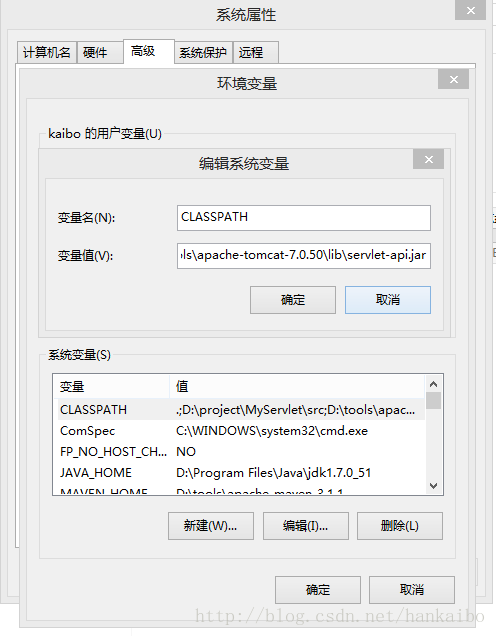
创建快捷方式,方便测试时快速启动和关闭Tomcat。 - 测试系统环境变量
检查服务器的基本配置
将helloworld.html和helloworld.jsp放置到<CATALINA_HOME>/webapps/ROOT下
helloworld.html
helloworld.jsp<html> <head> <title>test</title> </head> <body> Hello world </body> </html>
<!DOCTYPE HTML PUBLIC "-//W3C//DTD HTML 4.0 Transitional//EN"> <html> <head> <title>jsp test</title> </head> <body bgcolor="#fdf5e6"> <h1>Hello JSP.</h1> Time:<%= new java.util.Date()
最后
以上就是清秀薯片最近收集整理的关于JSP/Servlet环境配置的全部内容,更多相关JSP/Servlet环境配置内容请搜索靠谱客的其他文章。
本图文内容来源于网友提供,作为学习参考使用,或来自网络收集整理,版权属于原作者所有。








发表评论 取消回复